
Една от опциите, която трябва да вземете под внимание, за да имате Android TV на нашата телевизия, е да придобиете TV Box с марка Xiaomi. По-конкретно, говорим за Xiaomi TV Box S, малко устройство с много проста инсталация, което, свързано с нашата телевизия, ни дава множество приложения за Android за гледане на поточно съдържание, освен че включва Chromecast на Google. Този път ще ви информираме за някои прости трикове за конфигуриране, така че да извлечете максимума от новия си Mi Box. Но, първо, малък технически лист .
- Сертифициране на Netflix , този Mi Box има одобрението на Netflix, за да може да възпроизвежда своя каталог до 4K
- Включен Chromecast за изпращане на мобилно съдържание, както и за огледално отразяване на вашето устройство към телевизора
- Google Assistant , можете да търсите съдържание и да контролирате домашната автоматизация
- Поддържа 4K и HDR резолюция
- Dolby Audio и DTS
- HDMI, USB и аудио връзка
- Bluetooth 4.2
Направете вашия TV Box по-течен
Това е първият трик, който ще трябва да изпълните веднага щом включите TV Box за първи път. Не се притеснявайте, това са корекции, които се правят от самото меню и няма да се налага да инсталирате нищо външно и вашият Mi Box няма да рискува. За да накараме Mi Box да стане малко по-течен, ще трябва да регулираме скоростта на преходните анимации и да елиминираме процесите във фонов режим, тоест приложенията, които остават отворени, когато преминем от едно към друго.
Регулирайте скоростта на мащаба на анимациите
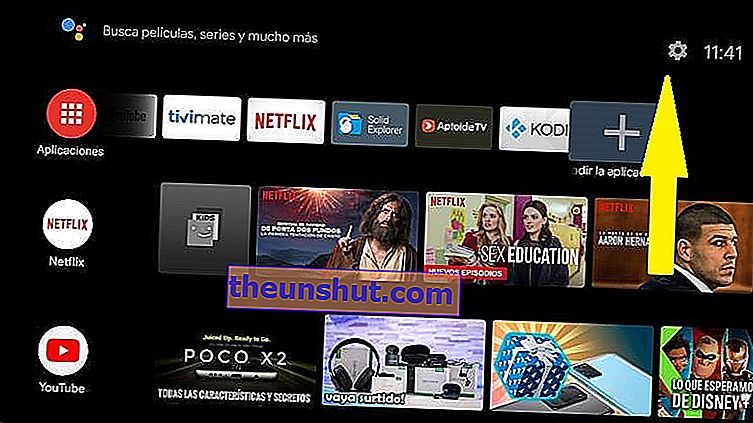
Първо регулирайте скоростта на анимациите . За целта трябва да активираме опциите за разработчици на Mi Box. Това е много проста процедура. За да направите това, трябва да преминем към зъбното колело за настройки на началния екран и в рамките на настройките щракнете върху „Предпочитания на устройството“. Тук кликваме с командата на „Информация“ и накрая кликваме върху „Компилация“ около седем пъти, докато се появи съобщение, което ни предупреждава, че опциите за разработчици са активирани.
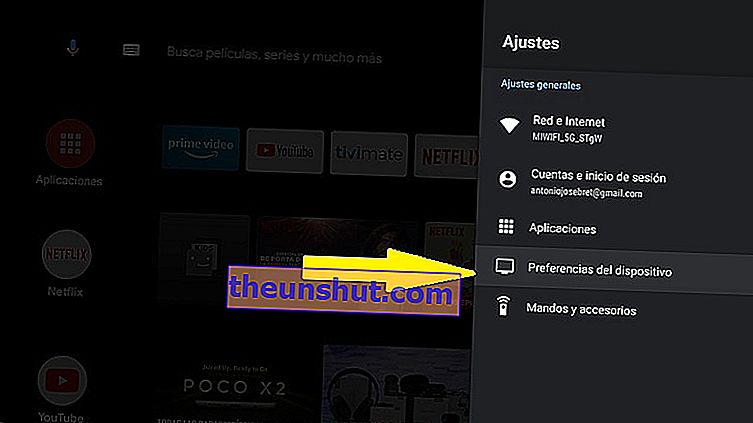
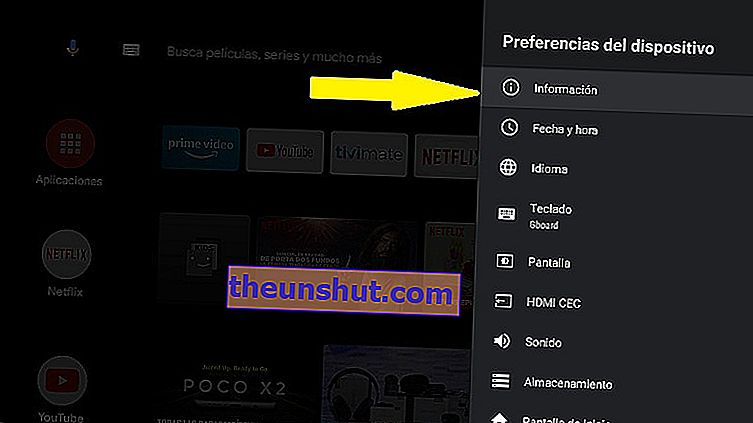
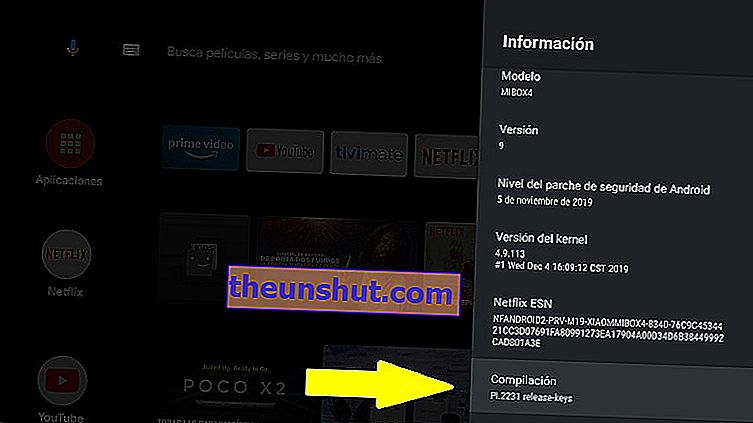
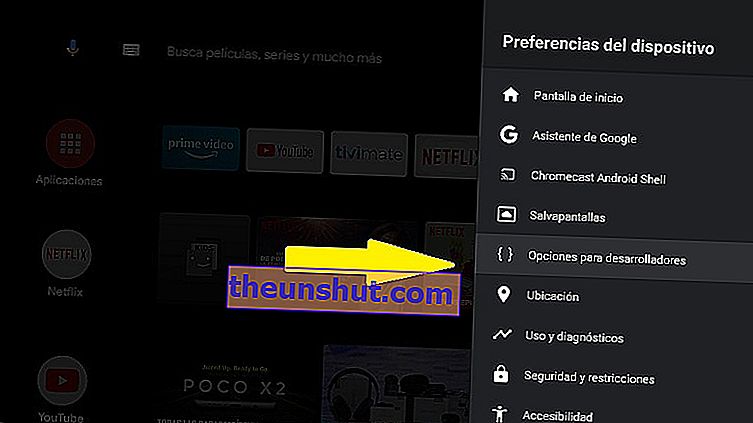
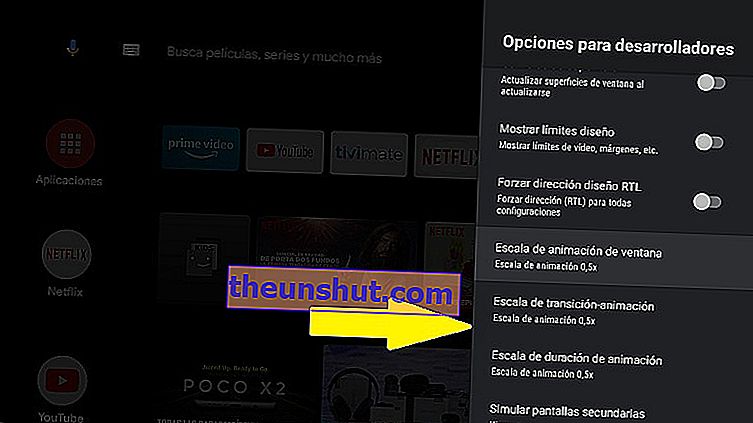
Връщаме се отново към настройките и търсим „ Опции за програмисти “. В рамките на този екран ще слезем до „Мащаб на анимацията на прозореца“ и ще зададем числото на 0,5x “. Поставяме една и съща настройка в „Мащаб на прехода-анимация“ и „Скала на продължителността на анимацията“.
Ограничете фоновите процеси
Сега ще ограничим процесите на Mi Box във фонов режим. така че да тече. На същия екран „Опции за разработчици“ ще отидем в раздела „Приложения“. Тук ще видим поредица от корекции, ние точно се интересуваме от „ ограничаване на фоновите процеси “. Поставете го както искате, въпреки че ви съветваме да го оставите на „максимум 2 процеса“
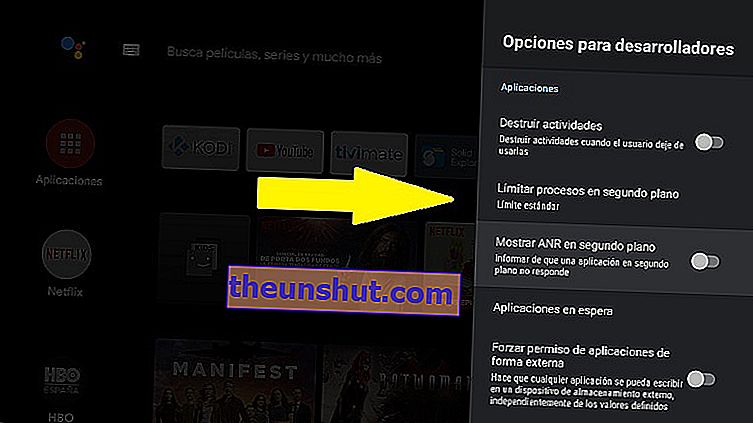
Начален екран, конфигурирайте го по ваш вкус
Началният екран е първото нещо, което виждате веднага щом включите TV Box, така че ще трябва да го коригирате според вашите нужди. Тук можем да поставим поредица от предварително определени „канали“, в зависимост от инсталираните от вас приложения, за да видим съдържанието, предлагано от всеки един от тях. Например имаме канали в YouTube, Netflix, RTVE а-ла-карт, ARTE канал, TuneIn Radio, Atresplayer TV ... Ако слезем надолу докрай, ще видим бутон, който казва „ Персонализиране на каналите “.
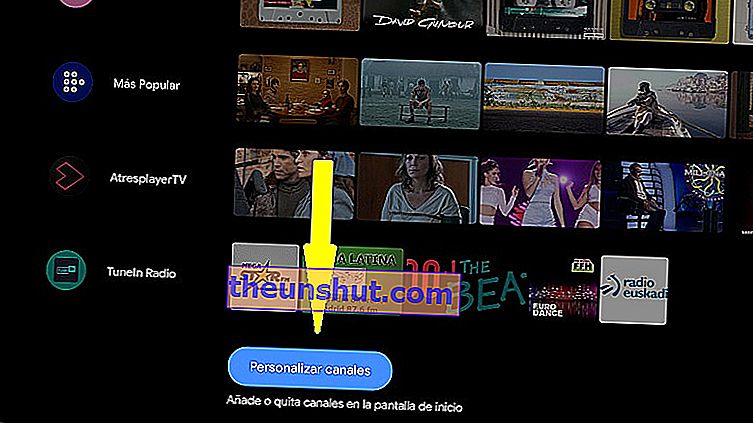
Персонализирайте списъка с канали
Когато влезем вътре, можем да поставим и премахнем каналите, които искаме. Обърнете внимание на някои от каналите, защото той от своя страна съдържа толкова подканали, които също можем да добавим, като YouTube, който има три различни канала.
Пренаредете списъка с канали
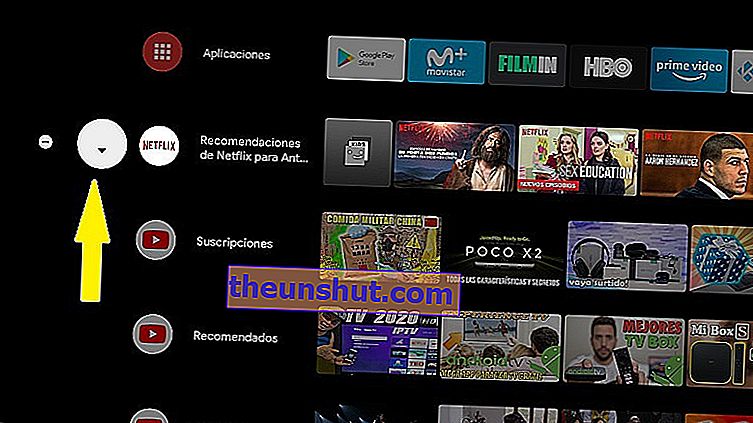
Сега, как можем да пренаредим списъка с канали и да ги поставим на вкус? много лесно. На началния екран, докато превъртаме през различните канали, иконите ще бъдат маркирани. Натиснете бутона отляво и ще се появят два нови бутона , единият с малка стрелка, който, ако го натиснете, ще преместите канала, където искате. Този до него, със забранения сигнал, трябва да го натиснете, ако искате да премахнете канала от списъка.
Трикове за приложения
Как да добавяте преки пътища и да деинсталирате приложения
Сега нека да разгледаме някои трикове, свързани с приложенията на Mi Box. Например на началния екран имаме въртележка в горната част, където ще се появят преките пътища на приложенията, които искаме. За да ги добавим, трябва само да кликнете върху иконата „+“ и да изберете между тези, които сме инсталирали.
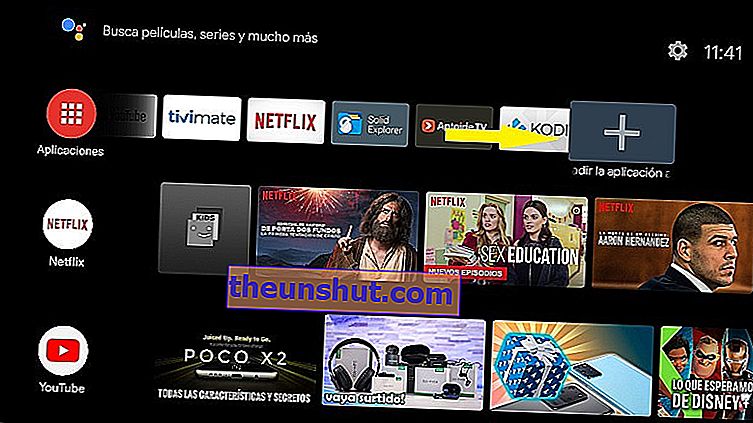
За да деинсталираме приложение, трябва да отидем до зъбното колело на настройките, след това да кликнете върху „Приложения“, „Вижте всички приложения“ и там търсим това, което не желаем. Избираме го и кликваме върху „Деинсталиране“. Готов.
Как да инсталирате приложения от други или неофициални хранилища
Ако искате да инсталирате приложения, които не са в Play Store, можете също да го направите. За да направите това, ще трябва да изтеглите приложението Aptoide TV от страницата APK Mirror. Препоръчваме ви да изпратите APK файла на висящо устройство и след това да го поставите в Mi Box. След това, благодарение на файловия изследовател, който можете да изтеглите в Mi Box, като Solid Explorer . В него ще влезем във външното устройство, ще потърсим APK на Aptoide TV и ще го инсталираме както обикновено.
Някои от най-добрите приложения за вашия Mi Box
Не завършваме с общ трик, а с поредица от препоръки за най-добрите приложения, за да извлечете максимума от новия си TV Box.
- Изпращайте файлове на телевизия . Много ефективен начин за изпращане на файлове от вашия мобилен телефон към телевизионната кутия, без да е необходимо висящо устройство. Трябва само да изтеглите приложението „Изпращане на файлове на телевизия“
- Justwatch . Това приложение ще улесни живота ви много, ако сте абонирани за множество сериали и телевизионни платформи. Недостатъкът е, че той открива само най-популярните Netflix и Amazon Prime Video. От това приложение можете да осъществите достъп до съдържанието на тези платформи, без да се налага да посещавате едната или другата.
- Аналитика . Добро приложение, за да направите тест за скорост на вашата интернет връзка
- Aptoide TV . Хранилище от приложения за TV Box, идеално проектирано за нашите телевизори
- Тивимате . Приложение за гледане на телевизия на вашия Mi Box.
